Integração do SSO do Microsoft Entra ao Descartes
Nesse artigo, você aprenderá como integrar o Descartes ao Microsoft Entra ID. O aplicativo Descartes fornece serviços de informações logísticas para empresas de entrega em todo o mundo. Como um conjunto integrado, ele fornece módulos para diversas funções de negócios de logística. Ao integrar o Descartes ao Microsoft Entra ID, você poderá:
- Controlar quem tem acesso ao Descartes no Microsoft Entra ID.
- Permitir que os usuários entrem automaticamente no Descartes com as respectivas contas do Microsoft Entra.
- Gerencie suas contas em um local central.
Você configurará e testará o logon único do Microsoft Entra para Descartes em um ambiente de teste. O Descartes dá suporte ao logon único iniciado por SP e IDP e também dá suporte ao provisionamento de usuário just-in-time.
Observação
O identificador desse aplicativo é um valor de cadeia de caracteres fixo; portanto apenas uma instância pode ser configurada em um locatário.
Pré-requisitos
Para integrar o Microsoft Entra ID ao Descartes, você precisa:
- Uma conta de usuário do Microsoft Entra. Se você ainda não tem uma conta, é possível criar uma conta gratuita.
- Uma das seguintes funções: Administrador de Aplicativos, Administrador de Aplicativos de Nuvem ou Proprietário do Aplicativo.
- Uma assinatura do Microsoft Entra. Caso você não tenha uma assinatura, obtenha uma conta gratuita.
- Assinatura do Descartes habilitada para SSO (logon único).
Adicionar aplicativo e atribuir um usuário de teste
Antes de iniciar o processo de configuração do logon único, é necessário adicionar o aplicativo Descartes por meio da galeria do Microsoft Entra. Você precisará de uma conta de usuário de teste para atribuir ao aplicativo e testar a configuração de logon único.
Adicionar o Descartes por meio da galeria de Microsoft Entra
Adicione o Descartes por meio da galeria de aplicativos do Microsoft Entra para configurar o logon único para ele. Para obter mais informações sobre como adicionar aplicativos por meio da galeria, consulte o Início rápido: adicionar aplicativo por meio da galeria.
Criar e atribuir usuário de teste do Microsoft Entra
Siga as diretrizes do artigo criar e atribuir uma conta de usuário para criar uma conta de usuário de teste chamada B.Simon.
Opcionalmente, você também pode usar o Assistente de Configuração de Aplicativos do Enterprise. Neste assistente, você poderá adicionar um aplicativo ao locatário, adicionar usuários/grupos ao aplicativo e atribuir funções. O assistente também fornece um link para o painel de configuração de logon único. Saiba mais sobre os assistentes do Microsoft 365..
Configurar o SSO do Microsoft Entra
Conclua as etapas a seguir para habilitar o logon único do Microsoft Entra.
Entre no Centro de administração do Microsoft Entra como pelo menos Administrador de Aplicativo de nuvem.
Navegue até Identidade>Aplicativos>Aplicativos empresariais> Descartes>Logon único.
Na página Selecionar um método de logon único, escolha SAML.
Na página Configurar o logon único com o SAML, selecione o ícone de lápis da Configuração Básica de SAML para editar as configurações.

Na seção Configuração Básica do SAML, o usuário não precisa executar nenhuma etapa, pois o aplicativo já está pré-integrado ao Azure.
Para configurar o SSO iniciado por SP, siga esta etapa:
No Estado de Retransmissão caixa de texto, digite a URL:
https://auth.gln.com/WelcomeO aplicativo do Descartes espera as declarações SAML em um formato específico, o que exige que você adicione mapeamentos de atributo personalizados de acordo com a configuração de atributos do token SAML. A captura de tela a seguir mostra a lista de atributos padrão.

Além do indicado acima, o aplicativo Descartes espera que mais alguns atributos sejam passados novamente na resposta SAML, que são mostrados abaixo. Esses atributos também são pré-populados, mas você pode examiná-los de acordo com seus requisitos.
Nome Atributo de Origem telefone user.telephonenumber facsimiletelephonenumber user.facsimiletelephonenumber ou user.department assignedRoles user.assignedroles Agrupar user.groups Na página Configurar o logon único com o SAML, na seção Certificado de Autenticação SAML, clique no botão Copiar para copiar a URL de Metadados de Federação do Aplicativo e salve-a no computador.

Faça uma lista dos grupos do Microsoft Entra que você deseja que o Aplicativo Descartes use para a configuração baseada em função. Uma lista de módulos do aplicativo Descartes de Funções de Usuário pode ser encontrada em https://www.gln.com/docs/Descartes_Application_User_Roles.pdf. Você pode encontrar os GUIDs de Grupo do Azure Active Directory. Baixe os grupos dos seus Grupos do portal do Azure.
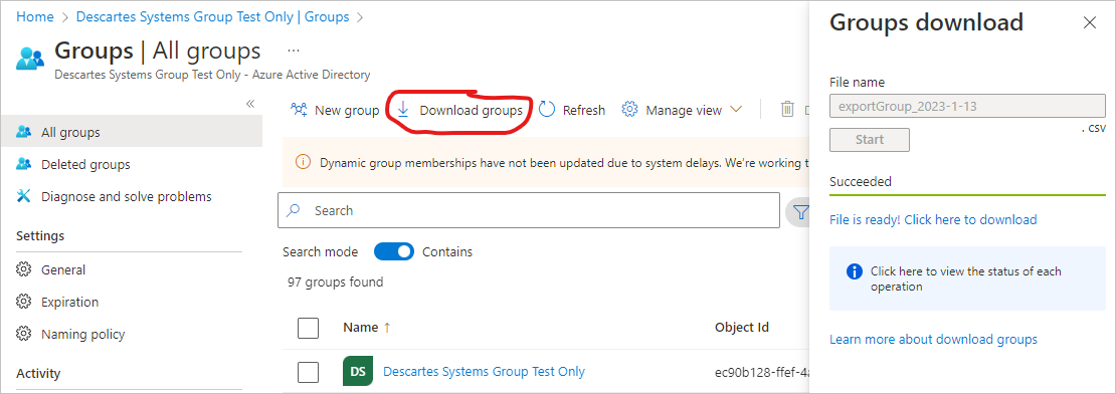
Você pode carregar esse arquivo CSV no Excel. Selecione os grupos que você deseja mapear para as funções de aplicativo Descartes listando a ID na primeira coluna e associando-a à Função de Usuário do Aplicativo Descartes.
Configurar o SSO do Descartes
Para configurar o logon único no lado do Descartes, você precisa enviar os valores a seguir por email para a equipe de suporte do Descartes. Use o assunto Solicitação de Instalação de SSO do Microsoft Entra.
- O sufixo de domínio de identidade preferencial (geralmente o mesmo que o sufixo de domínio de email).
- A URL de metadados de federação de aplicativos.
- Uma lista com os GUIDs do grupo Microsoft Entra para usuários que podem usar o aplicativo Descartes.
O Descartes usará as informações no email para que a conexão de SSO do SAML seja definida corretamente no lado do aplicativo.
Um exemplo de tal solicitação pode ser encontrado abaixo:
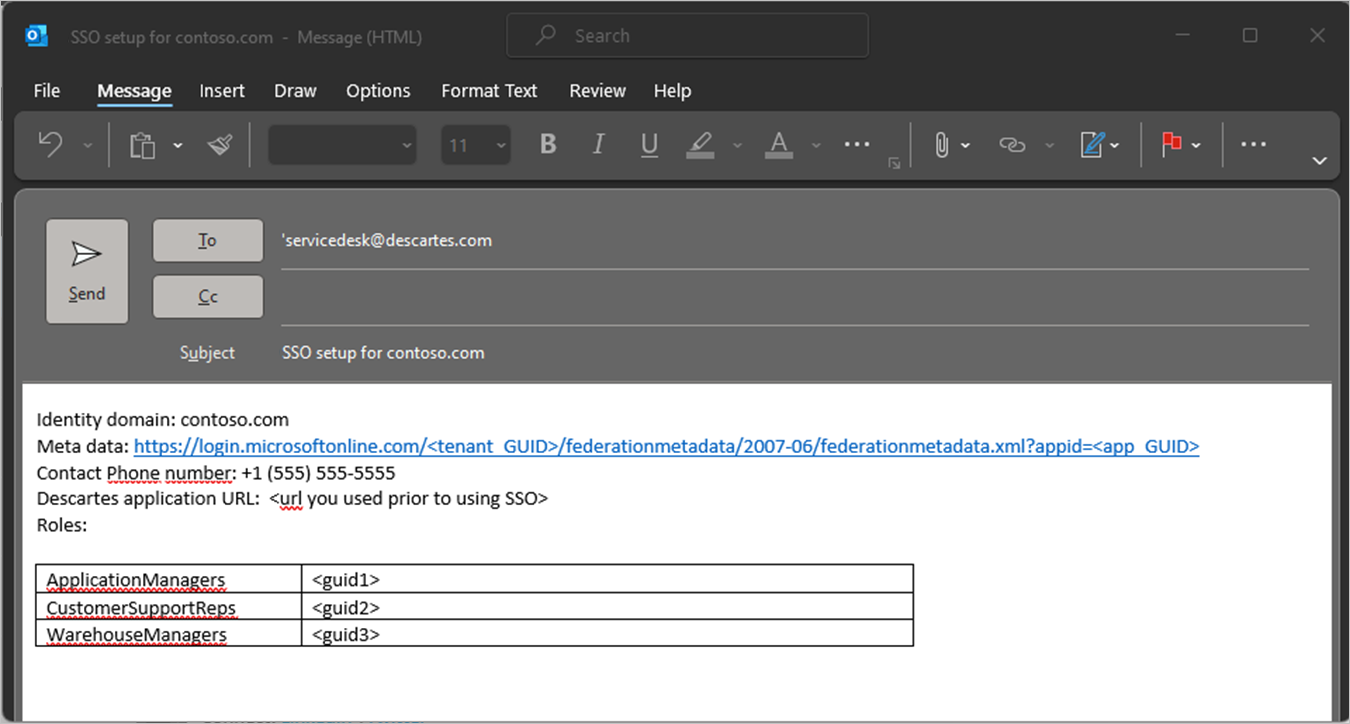
Criar um usuário de teste do Descartes
Nesta seção, uma usuária chamada B.Fernandes será criada no Descartes. O Descartes é compatível com o provisionamento de usuário Just-In-Time, que está habilitado por padrão. Não há itens de ação para você nesta seção. Se um usuário ainda não existir no Descartes, ele será criado normalmente após a autenticação.
O aplicativo Descartes usa nomes de usuário qualificados pelo domínio para seus usuários integrados no Microsoft Entra. Os nomes de usuário qualificados do domínio consistem na entidade de declaração SAML e sempre terminarão com o sufixo de domínio. O Descartes recomenda a seleção do sufixo de domínio de email de suas empresas que todos os usuários no domínio têm em comum como o sufixo de domínio de identidade (exemplo B.Simon@contoso.com).
Testar o SSO
Nesta seção, você vai testar a configuração de logon único do Microsoft Entra com as opções a seguir.
Iniciado por SP:
Clique em Testar este aplicativo. Isso redirecionará você à URL de logon do Descartes, na qual você poderá iniciar o fluxo de logon. Como alternativa, você pode usar uma URL de "link profundo" em um módulo específico do aplicativo Descartes para ser redirecionado para uma página e fornecer seu nome de usuário qualificado de domínio que o levará ao diálogo de logon do Microsoft Entra.
Acesse a URL de acesso direto do aplicativo Descartes e inicie o fluxo de logon especificando o nome de usuário qualificado do domínio (B.Simon@contoso.com) na janela de logon do aplicativo. Isso redirecionará o usuário automaticamente para o Microsoft Entra ID.
Iniciado por IdP:
Clique em Testar este aplicativo e você será conectado automaticamente ao menu de aplicativo do Descartes, para o qual configurou o SSO.
Use também os Meus Aplicativos da Microsoft para testar o aplicativo em qualquer modo. Ao clicar no bloco do Descartes em Meus Aplicativos, se configurado no modo SP, você será redirecionado para a página de logon do aplicativo para iniciar o fluxo de logon e, se configurado no modo IDP, você deverá ser conectado automaticamente ao FigBytes para o qual definiu o SSO. Para obter mais informações, consulteMeus Aplicativos do Microsoft Entra.
Recursos adicionais
Próximas etapas
Depois de configurar o Descartes, você poderá impor o controle de sessão, que protege contra a exfiltração e infiltração dos dados confidenciais da sua organização em tempo real. O controle da sessão é estendido do acesso condicional. Saiba como impor o controle de sessão com o Microsoft Cloud App Security.